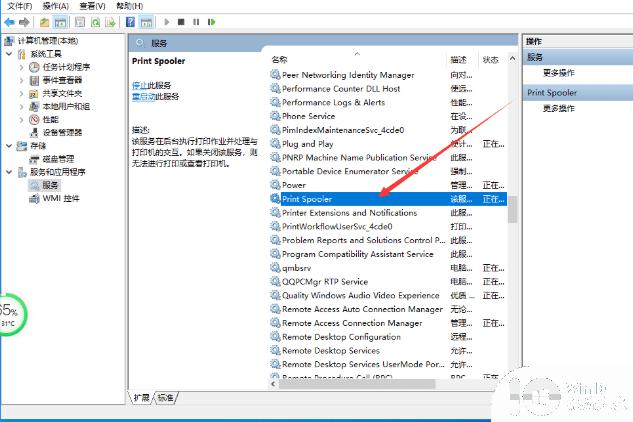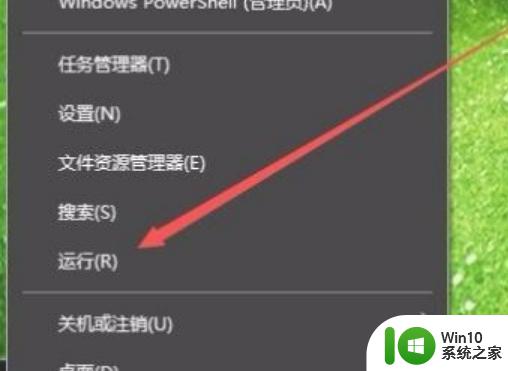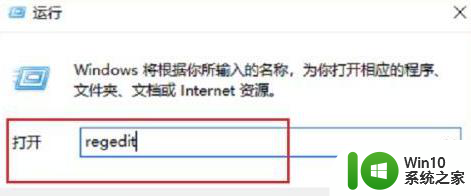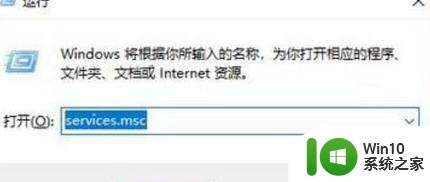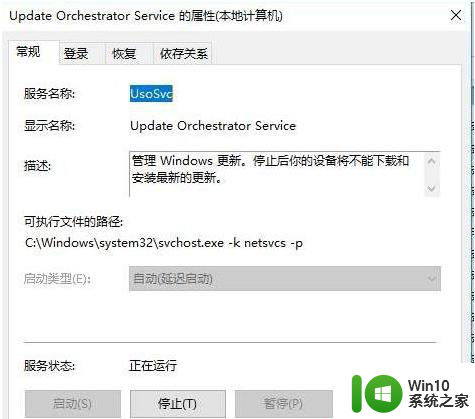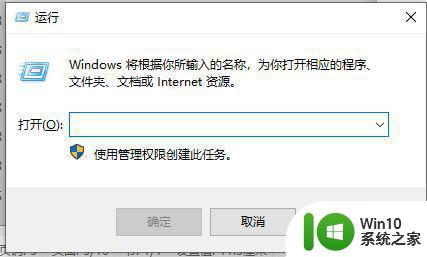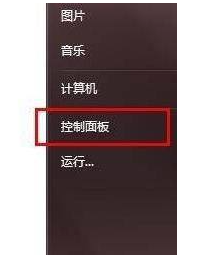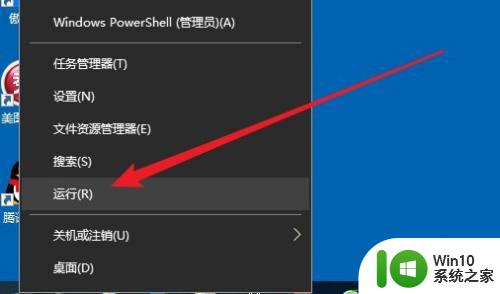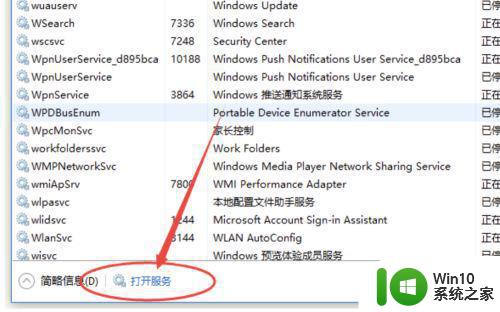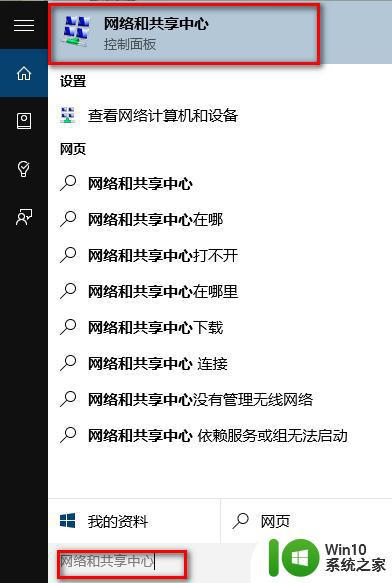windows系统服务关闭怎么办 windows系统服务关闭怎么解决
更新时间:2024-01-15 19:54:50作者:jzjob
在使用Windows操作系统的日常与工作中,系统服务扮演着至关重要的角色,它们负责支持操作系统核心功能的运行以及各类应用程序的有效运作。然而,在某些特定情况下,如优化系统性能、排查故障原因或针对特殊需求时,用户可能会面临部分系统服务被意外关闭的情况。当windows系统服务关闭时,不仅可能导致相关功能无法正常使用,还可能对整个系统的稳定性和安全性产生影响。接下来,我们就来告诉大家面对这种情况应该怎么解决。
解决方法:
1.第一步,在搜索框里输入“服务”,点击进入;
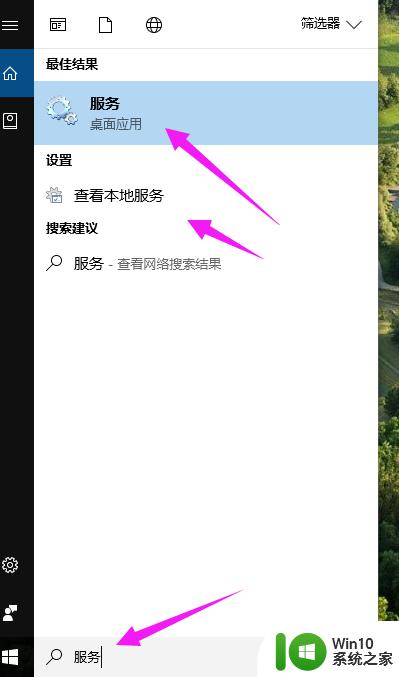
2.第二步,找到“windows备份”,双击进入;
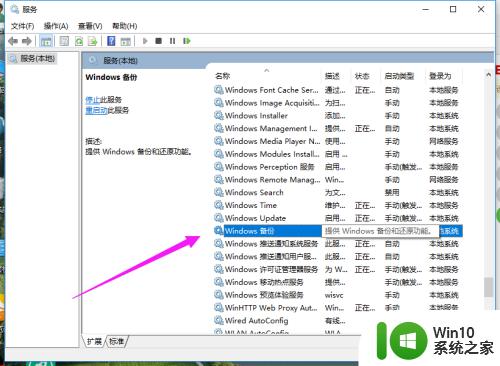
3.第三步,选择【禁用】并点击【停止】,然后点击确定;
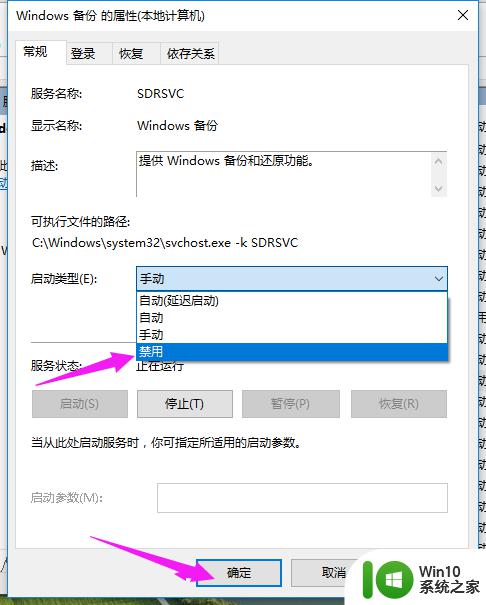
4.第四步,返回服务继续找到【superfecth】,双击进入;
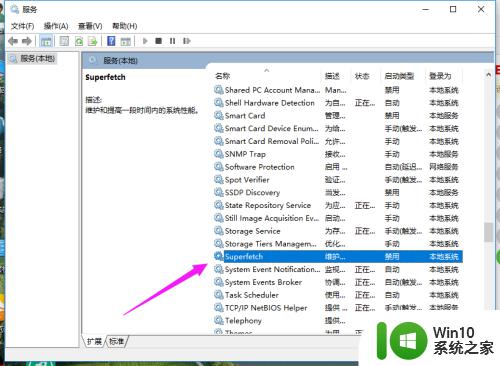
5.第五步,“superfecth”的属性窗口。选择【禁用】并点击【停止】,点击确定。
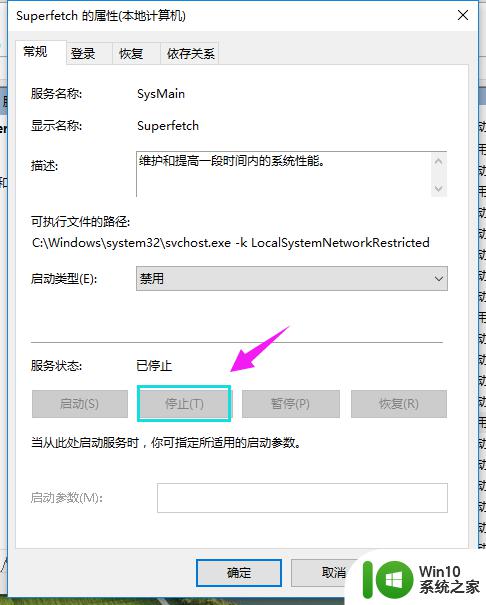
以上就是windows系统服务关闭怎么办的全部内容,有需要的用户就可以根据小编的步骤进行操作了,希望能够对大家有所帮助。